U bent hier:
Opties bij afspelen YouTube-video's
Artikel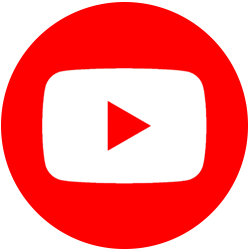
Hoort u een YouTube-video niet goed of mag het beeld wel wat groter? Kijk bij de afspeelopties, zoals de ondertiteling of beeldvullende modus.
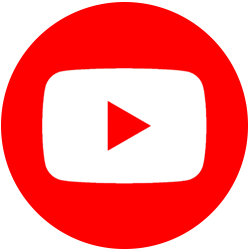

YouTube-video bedienen
YouTube-video's staan niet alleen op YouTube. U komt ze ook tegen op andere sites, bijvoorbeeld op Seniorweb.nl. De video's zijn te herkennen aan het YouTube-logo. Overal zijn de knoppen hetzelfde. Ze staan onderaan de video. Zijn ze niet zichtbaar? Beweeg de muisaanwijzer dan over de video of tik erop. Dit is wat de knoppen doen:
- Video afspelen
 : klik of tik op deze knop om een video te starten. De afspeelknop verandert in de knop 'Pauzeren'.
: klik of tik op deze knop om een video te starten. De afspeelknop verandert in de knop 'Pauzeren'. - Video pauzeren
 : klik of tik op deze knop om de video op pauze te zetten. De afspeelknop verandert in de knop 'Afspelen'.
: klik of tik op deze knop om de video op pauze te zetten. De afspeelknop verandert in de knop 'Afspelen'. - Geluid uit
 : als het geluid van de video aanstaat ziet u dit pictogram van een luidspreker. Zet het geluid uit door erop te klikken of tikken.
: als het geluid van de video aanstaat ziet u dit pictogram van een luidspreker. Zet het geluid uit door erop te klikken of tikken. - Geluid aan
 : is het geluid van de video uit, dan staat er een streep door de luidspreker. Klik of tik erop om het geluid aan te zetten.
: is het geluid van de video uit, dan staat er een streep door de luidspreker. Klik of tik erop om het geluid aan te zetten. - Volume aanpassen
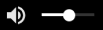 : klik of tik op de volumeknop en er komt een schuifbalkje achter te staan. Daarmee zet u het geluid harder of zachter. Klik op het bolletje en schuif het naar links om het geluid zachter te zetten en naar rechts om het harder te zetten.
: klik of tik op de volumeknop en er komt een schuifbalkje achter te staan. Daarmee zet u het geluid harder of zachter. Klik op het bolletje en schuif het naar links om het geluid zachter te zetten en naar rechts om het harder te zetten.
Vooruitspoelen of terugspoelen
Een stukje terug of vooruit in de video? Dat kan op de computer met onder andere de pijltjestoetsen. En op de telefoon of tablet door het rode bolletje op de tijdlijn te verslepen.
Schermvullend kijken
De video groter maken? Rechts onderaan de video staat de knop 'Volledig scherm'  . Klik daarop om het hele scherm te gebruiken voor de video.
. Klik daarop om het hele scherm te gebruiken voor de video.
Ondertitels
Is een video niet goed te verstaan, of bent u op een plek waar het geluid van uw apparaat beter uit kan blijven? Zet dan de ondertiteling aan met de knop 'Ondertiteling'  . Het is ook mogelijk om de ondertitels groter en duidelijker te maken.
. Het is ook mogelijk om de ondertitels groter en duidelijker te maken.
Wat vind je van dit artikel?
Geef sterren om te laten zien wat je van het artikel vindt. 1 ster is slecht, 5 sterren is heel goed.
Meer over dit onderwerp
Ondertiteling YouTube aanzetten
Is iemand in een YouTube-video niet goed te verstaan? Of speel je het filmpje liever af zonder geluid? Zet de ondertiteling dan aan.
Ondertitels YouTube aanpassen
Is de ondertiteling van YouTube-video's slecht te lezen? Maak dan de ondertitels groter en kies zelf het lettertype en de kleur.
Bekijk meer artikelen met de categorie:
Meld je aan voor de nieuwsbrief van SeniorWeb
Elke week duidelijke uitleg en leuke tips over de digitale wereld. Gratis en zomaar in de mailbox.